通常,PDF格式的文檔能支援的編輯功能不如office文檔多,針對PDF文檔裡面有表格資料的,如果想要編輯表格裡面的資料,可以将該PDF文檔轉為Excel格式,然後編輯。本文,将以C#代碼為例,介紹如何實作由PDF格式到Excel文檔格式的轉換。下面是具體步驟。
【dll引用方法】
方法1
在程式中引入Spire.Pdf.dll檔案;将 Spire.PDF for .NET 下載下傳到本地,解壓。找到BIN檔案夾中的Spire.Pdf.dll。然後在Visual Studio中打開“解決方案資料總管”,滑鼠右鍵點選“引用”,“添加引用”,将本地路徑BIN檔案夾下的dll檔案添加引用至程式。
方法2
通過 NuGet 安裝。可通過以下2種方法安裝:
1. 可以在Visual Studio中打開“解決方案資料總管”,滑鼠右鍵點選“引用”,“管理NuGet包”,然後搜尋“Spire.PDF”,點選“安裝”。等待程式安裝完成。
2. 将以下内容複制到PM控制台安裝:Install-Package Spire.PDF -Version 8.3.9
【PDF轉Excel】
轉換時,可通過以下步驟來實作,僅需要三行代碼:
- 建立 PdfDocument 類的對象。
- 調用 PdfDocument.LoadFromFile(string filename) 方法加載PDF文檔。
- 通過 PdfDocument.SaveToFile(string filename, FileFormat fileFormat) 方法将檔案儲存為Excel格式到指定路徑。
C#
using Spire.Pdf;
namespace PDFtoExcel
{
class Program
{
static void Main(string[] args)
{
//加載PDF文檔
PdfDocument pdf = new PdfDocument();
pdf.LoadFromFile("test.pdf");
//儲存為Excel文檔
pdf.SaveToFile("ToExcel.xlsx",FileFormat.XLSX);
}
}
} VB.NET
Imports Spire.Pdf
Namespace PDFtoExcel
Class Program
Private Shared Sub Main(args As String())
'加載PDF文檔
Dim pdf As New PdfDocument()
pdf.LoadFromFile("test.pdf")
'儲存為Excel文檔
pdf.SaveToFile("ToExcel.xlsx", FileFormat.XLSX)
End Sub
End Class
End Namespace 用于轉換的PDF文檔,包含9頁内容:
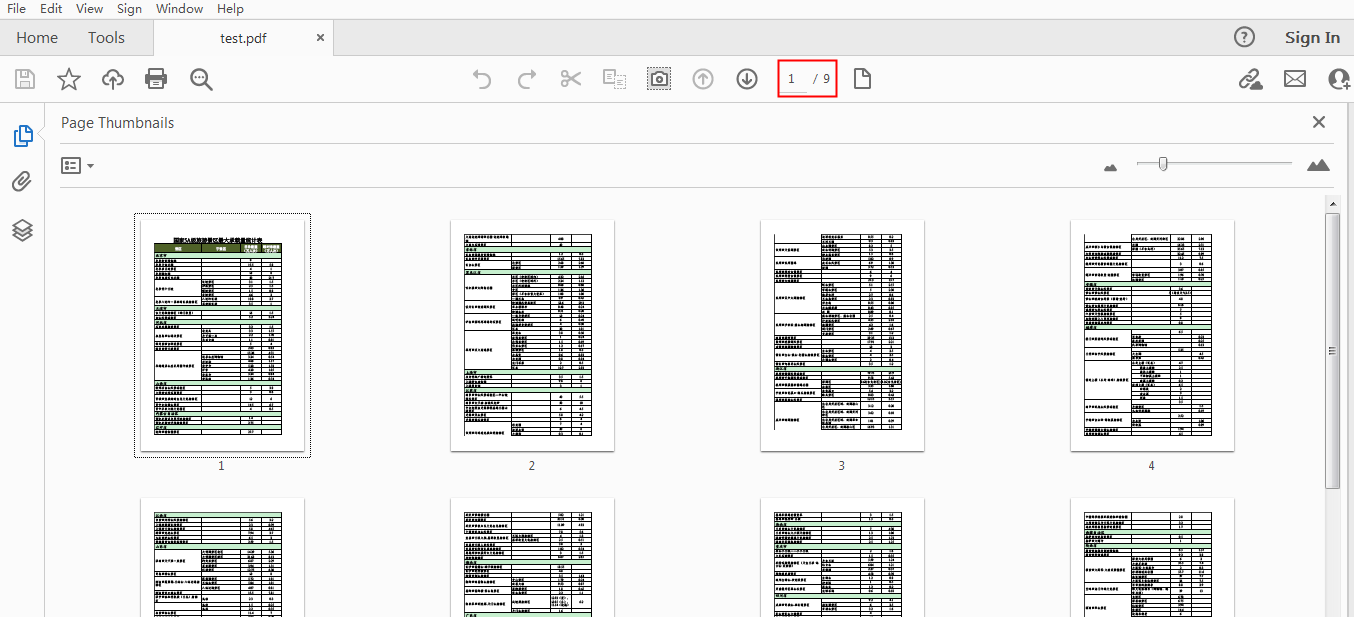
轉換時,是将原有PDF每頁單獨轉換為一個sheet頁,如圖,轉換後的Excel文檔包含9個sheet頁:
另推薦閱讀: Java 将 PDF 轉為 Excel
—END—